手机游戏软件大全,就找玩好游戏网!
收藏本站

类型:常规软件 版本:v10大小:40.1MB更新:2025/08/16 10:05:27 语言:简体中文等级:平台:Android
 光荣使命(中国解放军手游)
901.0MB影音播放
光荣使命(中国解放军手游)
901.0MB影音播放
 豆果美食app官方8.2.6.2
104.4MB商务办公
豆果美食app官方8.2.6.2
104.4MB商务办公
 郑好修app官方版
53.1MB影音播放
郑好修app官方版
53.1MB影音播放
 拉卡拉收款宝app
65.7MB商城购物
拉卡拉收款宝app
65.7MB商城购物
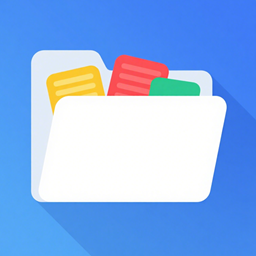 文件管理全能
36.0MB商务办公
文件管理全能
36.0MB商务办公
 AI作曲写歌v1.1.2.1
65.0MB生活服务
AI作曲写歌v1.1.2.1
65.0MB生活服务
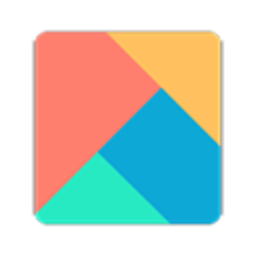 小米主题商店国际版
31.1MB系统工具
小米主题商店国际版
31.1MB系统工具
 易流云
91.7MB商务办公
易流云
91.7MB商务办公
软件介绍
AIDE最新版是一款能让用户在手机上进行编程,进而实现软件开发目的的软件。它的功能丝毫不逊色于电脑编程软件,用户可以随时随地开启编程之旅。而且该软件还具备运行功能,如此一来,用户就能知晓自己所写代码的软件运行效果究竟如何,真的十分便捷。
这是一款由德国Appfour公司推出的编程工具,名为Android IDE,借助它能够直接在安卓手机上开展安卓软件开发工作。
该软件能够支持编写-编译-调试运行整个周期,支持代码编写、编译、调试等各个功能。
能够助力用户在手机端完成各类软件应用的开发任务,编辑多种语言代码并开展实战演练,使你的制作流程愈发简易!
1、C语言代码一键编译
通过软件可以直接创建C语言项目,创建C语言源码文件一键编译运行。
2、项目管理层次分明
软件创建项目层次分明,同时支持.h .c文件,支持项目导入导出使用管理都很方便。
3、代码编辑方便快捷
源码编辑器具备多项实用功能,能实现代码高亮显示,提供输入提示,还支持一键编译以及一键格式化代码,助您编写出规范有序且 bug 更少的代码。
1、首先,让我们点击右上角那个长得像一个图片的按钮。
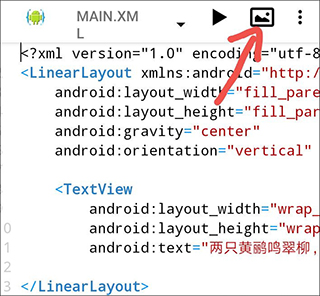
2、会进入到这样的一个界面,我来详细讲解一下它的用法。
(1)第一步,找到左上角的三条杠,点击它之后,屏幕左侧会滑出一个页面,该页面展示的是你布局文件的大致结构。
然后是中间的Light Theme Small,点击它以后你可以自由选择样式
(2)紧接着是带有笔图标的按钮,点击此按钮后,它会转变为类似眼睛模样的按钮。这两个按钮分别代表读写模式和只读模式。
当你处于读写模式时,能够自由对该代码进行编辑;而若处于只读模式,就只能查看代码,无法编辑。要是我们仅仅是为了查看代码,那么便可切换至只读模式,如此能避免不小心删除或输入相关内容。
(3)右上角有个按钮,模样类似返回键,它的功能是撤销。要是你觉得操作有误,点击该按钮,就能回到上一个操作状态。
右边那三个点平时不太常用,不用太在意。(点开后有个“Redo”选项,中文意思是“重做”。简单来讲,要是你觉得之前撤销操作有误,就可以点击“Redo”恢复到撤销前的状态。可以理解为,撤销是后退,“Redo”是前进。 )
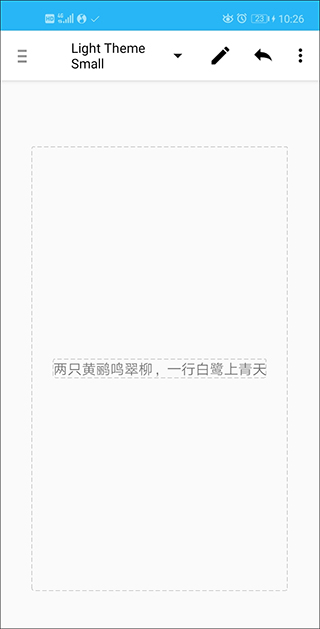
接下来是最重要的部分,为了大家吸收起来更容易,我会讲解如下内容:
3、创建文本框
首先我们点击下面的大矩形框,它的边框是虚线,注意不要点到中间的小矩形框。
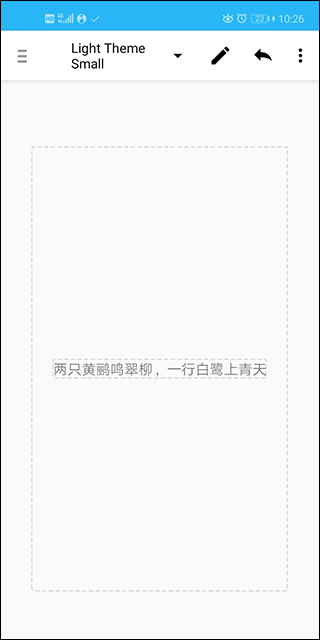
4、然后在弹出来的页面点击第二项,里面添加。
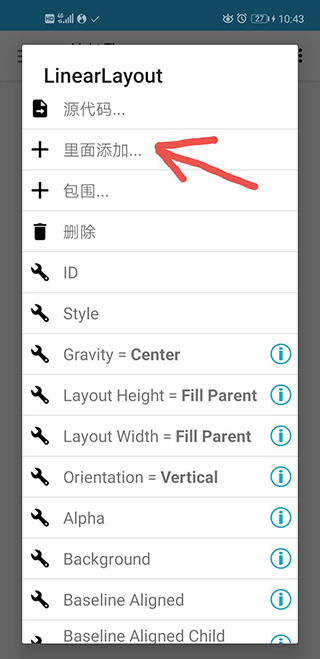
5、接下来点击视图
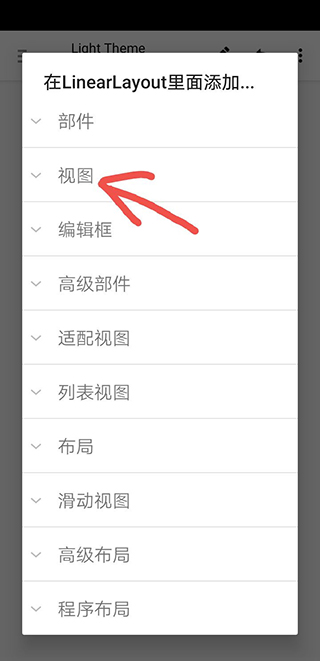
6、选择文本
然后,我们就会看到,原来的文本框下面,已经多了一个新的小框框,创建文本框成功。
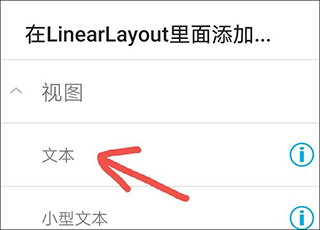
7、在文本框里面写入自定义的文本
点击刚刚的那个新生成的小框,将会弹出这样的一个页面。
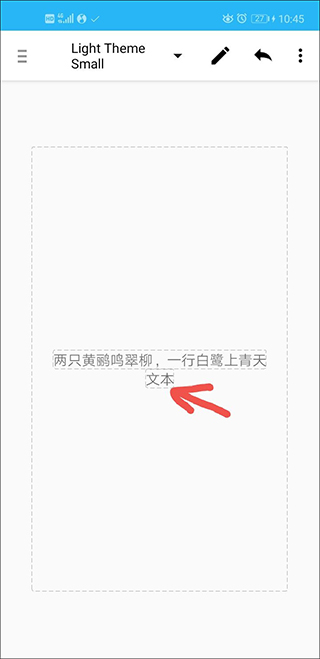
8、点击Text="文本"这一项图
然后自由编辑,写好后,点击确定。
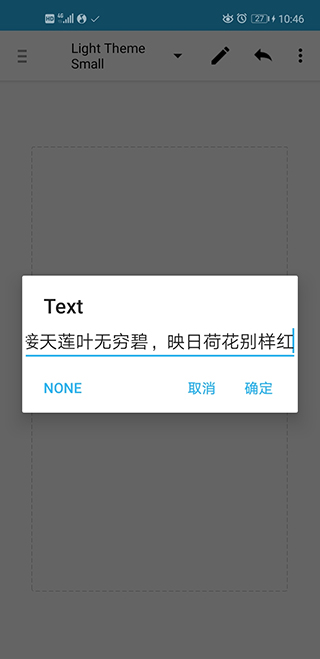
9、自定义文本颜色和大小
同样是点击刚才的那个小框(它里面已经变成了你自定义的文字了),往下翻,找到这样的两个选项。
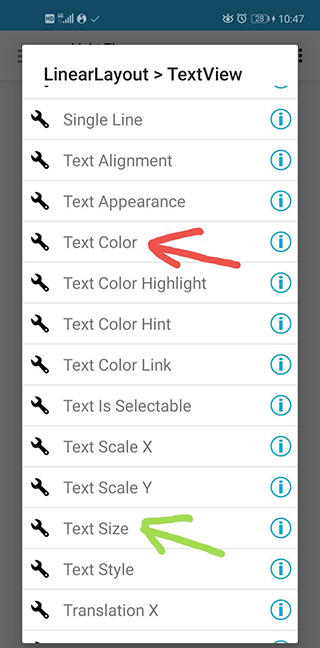
10、红色箭头所指的选项可以设置文本的颜色
颜色的话可以自己调,我调的是红色。
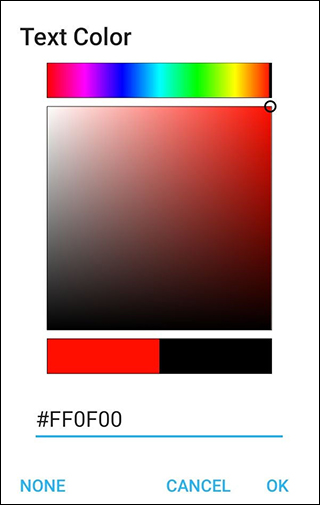
11、 绿色箭头所指的选项可以设置文本的大小,文本的大小其实有很多单位,这里就不细讲了。
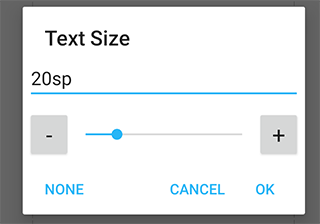
12、完成后的界面如下:
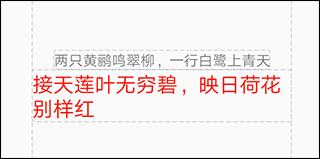
13、然后点击右上角的三角形按钮,运行,安装。
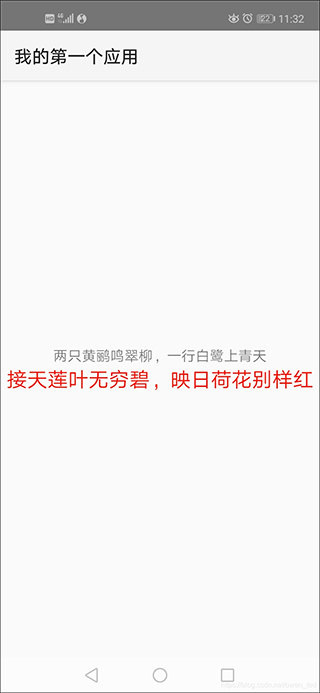
1. AIDE配有一步一步的指示互动课程学习Android应用开发和Java编程技能。
2. 按照经验,成为一名专家,并运用您在自己的应用程序的项目学到了什么。
3. AIDE会变成你的键盘与Android平板电脑变成一个真正的发展框。
4. AIDE会变成你的Android手机变成一个小的开发计算机浏览和触摸在旅途中你的代码。
1,这是一款免费并且强大的软件
2,让你随时随地开始编程
3,实现你的手机上就可以开发软件的梦想
 诸葛天气免费安装手机版5.1.030
77.5MBv14
诸葛天气免费安装手机版5.1.030
77.5MBv14
 shazam音乐雷达
29.9MB15.26.0-250605
shazam音乐雷达
29.9MB15.26.0-250605
 winamp音乐播放器
7.5MB1.4.15
winamp音乐播放器
7.5MB1.4.15
 黑岩阅读手机版安卓版
43.3MBv4.1.3
黑岩阅读手机版安卓版
43.3MBv4.1.3
 智能罗盘免费安装
96.9MBv16
智能罗盘免费安装
96.9MBv16
 AIDE最新版
40.1MBv10
AIDE最新版
40.1MBv10
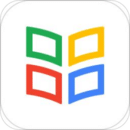 学堂在线appv4.5.6
66.7MBv4.5.6
学堂在线appv4.5.6
66.7MBv4.5.6
 海南七星彩粤海局王最新版
32.5MBv1.7.0
海南七星彩粤海局王最新版
32.5MBv1.7.0